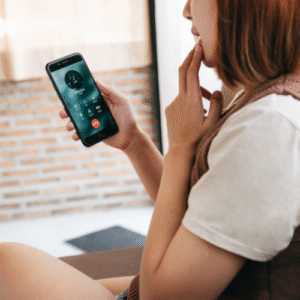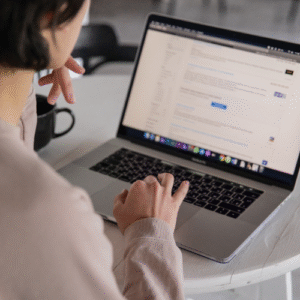メルカリのログイン方法を変更したいと思ったことはありませんか?
 ちーまま。
ちーまま。そんなとき、連携の解除や再設定の方法を知っておくと安心です。
特にスマホを機種変更したり、SNSアカウントを使わなくなったりした際には、ログイン方法の見直しが必要になるケースも。



事前にしっかり確認しておくことで、いざというときのトラブルも防げますので、ぜひ参考にしてみてください。
メルカリのログイン方法にはどんな種類がある?まずは基本を確認


メルカリでは複数のログイン方法が用意されており、ユーザーのライフスタイルや端末環境に応じて選べる柔軟性が特徴です。



主なログイン方法と特徴
メールアドレス+パスワードでのログイン
最も一般的な方法で、登録時に設定したメールアドレスとパスワードを使ってログインします。
→ パスワード管理が必要だが、SNSに依存しない安定性があります。
電話番号ログイン(SMS認証)
登録済みの電話番号にSMSで届く認証コードを使ってログインします。
→ パスワード不要で手軽だが、電話番号が変わると使えなくなる点に注意。
Apple IDログイン
iPhoneユーザーに多い選択肢。「Appleでサインイン」を選ぶと、Face ID/Touch IDなどで簡単にログインできます。
→ メールアドレスを非公開にできるメリットもあります。
Googleアカウントログイン
GmailなどGoogleのサービスを使っている人は、Googleアカウントを使ったログインが便利です。
→ パスワード不要、かつ複数デバイスでの同期性に優れています。
Facebookログイン
Facebookアカウントと連携させることで、パスワード不要でログイン可能です。
→ Facebookのアカウント停止や削除に影響される点に注意。
注意点
ログイン方法によっては、メルカリ内の登録情報と一致していない場合にログインできなくなることがあります。



ログイン方法を変更したい理由は?よくあるケースと注意点


ログイン方法を変更したいと思う理由は人それぞれですが、実際に多くのユーザーが
「もっと使いやすくしたい」
「今のままだと不便」
といった悩みからログイン方法の見直しを検討しています。



よくあるログイン方法変更の理由
SNS連携をやめたい
例:Facebookで登録したけれど、もう使っていない/アカウント削除予定など
→ SNSアカウント停止と同時にメルカリにもログインできなくなるリスクがあるため、メールアドレスなどへの切り替えを希望するケースが多いです。
複数端末で使いたい
→ 特定の端末(例:Apple IDやGoogleログインは、本人の端末でないとログインしづらい)でしか使えないと不便。
→ メールアドレスログインに変えることで、PCや他のスマホでもアクセスしやすくなります。
家族と共有しづらい
→ 家族が操作を代行する場合、Face IDやSNSアカウントだと本人以外が使えず不便。
→ 電話番号ログインやメールアドレスに切り替えることで、家族も対応しやすくなります。
アカウント管理を一本化したい
→ 他のサービスと同じログイン方法にそろえたい(例:Googleで統一)という声もあります。
ログイン変更時の注意点
元のアカウントにログインできている状態での変更が必要
→ 事前にログインできていないと、変更手続きができないので注意。
情報の引き継ぎに注意
→ 間違って別の方法でログインすると、新規アカウントが作成されてしまうことがあります。
メールアドレスや電話番号の最新化
→ 古い連絡先が登録されていると、認証コードが届かず再設定できない場合も。
SNS連携からメールアドレスへの変更手順


SNS連携からメールアドレスでのログインに切り替えたい場合、事前に「メールアドレスの登録」と「パスワードの設定」が必要です。
具体的な手順
以下では、スマホ操作を前提に、具体的な手順を順を追って解説します。
ステップ1:メールアドレスを登録する
- メルカリアプリを開き、右下の「マイページ」をタップ
- 「個人情報設定」→「メール・パスワード」を選択
- 「メールアドレスを登録」をタップ
- 利用可能なメールアドレスを入力し、「認証メールを送信」
- メール内の認証リンクをタップして、登録完了
ステップ2:パスワードを設定する
- 同じく「個人情報設定」→「メール・パスワード」へ
- 「パスワードを設定」をタップ
- 任意のパスワードを2回入力して設定完了
※英数字8文字以上で、できれば記号も含めると安全性UP
ステップ3:SNS連携を解除する(必要に応じて)
- 「マイページ」→「個人情報設定」→「ログイン情報」
- 現在連携しているSNS(Facebook、Google、Appleなど)を確認
- 「連携を解除する」をタップし、案内に沿って操作
注意点
SNS連携を解除する前に、必ずメールアドレス+パスワードでのログイン設定が済んでいることを確認してください。
解除後にログインできなくなる可能性があります。



あらかじめ「@mercari.jp」ドメインの受信許可を設定しておくと安心です。
ログイン方法を変更する際の注意点|失敗しないためのチェックリスト


ログイン方法を変更する際は、「ただ切り替えればOK」と思っていると、思わぬトラブルにつながることもあります。



うっかりすると、大切な取引データや売上金が消えてしまう危険性もあるため、事前にチェックすべきポイントを以下にまとめました。
ログイン変更前に確認しておくべきこと【チェックリスト】
現在のログイン方法とアカウント情報を把握しておく
→ どのSNSと連携しているか、登録済みのメールアドレスは何か、必ず確認。
メールアドレス+パスワードの登録が完了しているか確認
→ SNS連携を解除する前に、必ず設定しておくこと。
他端末でログイン済みのアカウントと一致しているか確認
→ スマホとPCで別アカウントになっていないか、IDやニックネームで照合。
間違って新規登録しないように注意する
→ ログインではなく「新規会員登録」を選んでしまうと、新しいアカウントが作成されてしまいます。
取引中の商品がある場合は、変更は慎重に
→ 万が一トラブルが起きた際に、スムーズに対応できるようにしておく。
メール受信設定を事前に確認
→ 「@mercari.jp」からのメールが届くよう、迷惑メール設定などを見直す。
🛡️ トラブル回避のために
ログイン方法の変更は、慎重に行えば問題ありませんが、操作を誤ると「アカウントが消えた」「取引中なのにログインできない」といった大きなトラブルに発展することも。



どうしても変更できない時は?メルカリ事務局への問い合わせ方法


ログイン方法の変更にどうしても行き詰まったときは、無理に操作を続けるのではなく、メルカリ事務局に相談するのが安心です。



以下に、メルカリ事務局への問い合わせ手順をまとめました。
📩 メルカリ事務局への問い合わせ手順
① アプリまたはブラウザから「お問い合わせフォーム」へアクセス
メルカリアプリの場合:
ホーム画面右下「マイページ」→「お問い合わせ」→「お問い合わせ項目を選ぶ」→「会員登録・ログインについて」
Web版の場合:
メルカリお問い合わせページから、「ログインできない方はこちら」などのリンクを選ぶ。
② 必要な情報を入力
- 問い合わせ時は、下記のような情報を入力すると対応がスムーズです。
- 現在の登録メールアドレスや電話番号
- 使用していたログイン方法(例:Google連携、Facebook連携)
- メルカリの登録ニックネーム(わかれば)
- 変更したい理由と希望する新しいログイン方法
- 最後にログインできた日時(おおよそでOK)
③ 送信後の流れ
- 通常、2〜3営業日以内にメルカリ事務局から返信が届きます。
- 応答は基本的にメールで届くため、「@mercari.jp」からのメールを受信できる設定にしておくことが重要です。
- 問い合わせ後は、返信を待ってから操作を進めるようにしましょう。
🚨注意点
- 問い合わせ前に、ログイン方法を何度も試していると、アカウントが一時停止される場合があります。
- 返信には時間がかかるため、焦らず丁寧に対応を待ちましょう。
ログイン方法の変更は正しく設定すれば簡単!安心して使い続けよう


メルカリのログイン方法を変更するのは、少しハードルが高く感じるかもしれません。



たとえば「SNS連携からメールアドレスに切り替えたい」「家族とアカウントを分けたい」など、ログイン方法を見直す理由は人それぞれ。
そんなときは、事前に注意点を押さえながら、正しく設定を進めることが大切です。



ポイントを一つずつ確認していけば、誰でも安心してログイン方法を変更できます。
焦らず、自分の使いやすい方法でアカウントを管理していきましょう。
これからも安心・安全に、メルカリを楽しんでくださいね。
【重要】もしかして、メルカリを「不用品を売る場所」だと思っていませんか?
もし、あなたがメルカリで「自分の私物」や「昔集めたコレクション」を売っているだけなら、そのポテンシャルの10%も活かしきれていません。


- 近所のあのお店が、実はお宝の山だったり…
- スマホで完結する意外な仕入れ先があったり…



※ご好評につき、【毎月先着100名様】で無料公開を終了します。👇